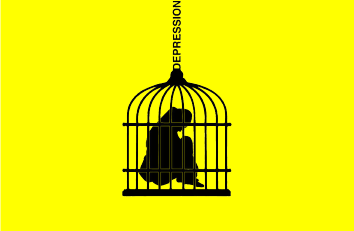步骤1:使用控制面板卸载MySQL
首先,你应该尝试使用控制面板卸载MySQL。这是最常见的卸载程序的方法,但是它可能无法完全卸载MySQL。要卸载MySQL,请按照以下步骤操作:
1.打开“控制面板”,并选择“卸载程序”。
2.找到MySQL,并选择“卸载”。
3.按照提示完成卸载过程。
4.如果MySQL仍然存在于程序列表中,你可以尝试手动删除它。
步骤2:手动删除MySQL文件夹
如果控制面板无法完全卸载MySQL,你可以手动删除MySQL文件夹。要手动删除MySQL文件夹,请按照以下步骤操作:
1.打开资源管理器,找到MySQL文件夹。
2.右键单击MySQL文件夹,并选择“删除”。
3.在弹出的对话框中,选择“是”以确认删除。
4.如果你无法删除MySQL文件夹,可能是由于文件夹被其他程序占用。在这种情况下,你需要关闭相关程序,并重试删除。
步骤3:清理注册表
如果你仍然遇到遗留问题,可能是由于注册表中仍然存在MySQL的相关条目。要清理注册表,请按照以下步骤操作:
ter”键。
2.在注册表编辑器中,找到以下路径:
HKEY_LOCAL_MACHINE\SOFTWARE\MySQL
3.右键单击“MySQL”文件夹,并选择“删除”。
4.在弹出的对话框中,选择“是”以确认删除。
5.重复此过程,删除以下路径中的所有MySQL条目:
HKEY_CURRENT_USER\SOFTWARE\MySQL
步骤4:使用专业的卸载工具
如果你仍然无法彻底卸载MySQL,你可以尝试使用专业的卸载工具。这些工具可以扫描你的计算机,查找并删除所有与MySQL相关的文件和注册表条目。以下是一些常用的卸载工具:
installer
installer
installer
彻底卸载MySQL可能需要一些时间和耐心,但是如果你按照上述步骤操作,你应该能够解决所有遗留问题。记住,使用专业的卸载工具可能是最好的选择,因为它们可以确保你的计算机完全没有任何与MySQL相关的文件和注册表条目。